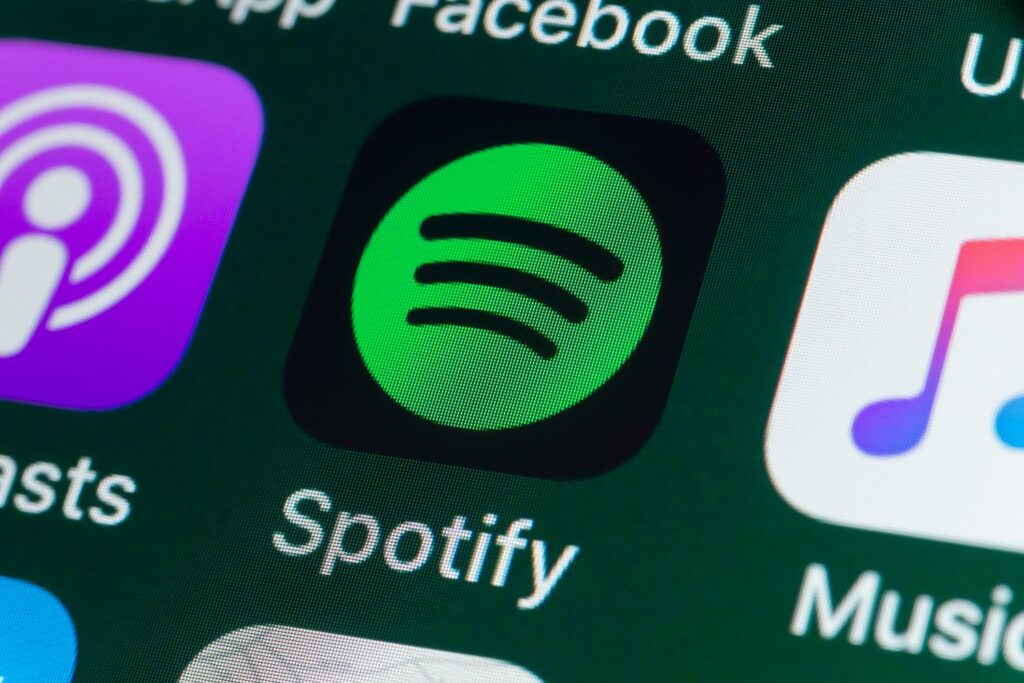Comment utiliser Spotify sur Windows 10
Écouter votre musique Spotify via l’application Spotify officielle de Windows 10 est un moyen pratique de profiter de vos listes de lecture et pistes préférées sans aucun équipement supplémentaire.
Voici tout ce que vous devez savoir pour exécuter Spotify sur votre ordinateur ou votre tablette Windows 10, et que faire après avoir installé l’application.
Les instructions de cet article concernent Windows 10.
Comment télécharger l’application Spotify Windows 10
Alors qu’il était initialement nécessaire de télécharger l’application officielle Spotify Windows à partir du site Web de Spotify, elle a été mise à niveau vers une application Windows 10 moderne disponible sur le Microsoft Store.
En plus d’être plus facile à trouver pour l’utilisateur moyen, l’application Spotify moderne bénéficie de la technologie Microsoft Store, lui permettant de télécharger automatiquement les mises à jour en arrière-plan et de rester à jour.
Voici comment installer l’application Spotify sur votre appareil Windows 10 :
-
Ouvrez la boutique d’applications Microsoft Store en sélectionnant son icône dans le menu Démarrer. Il ressemble à un cabas blanc avec quatre carrés de couleur sur le devant.
-
Dans le Microsoft Store, tapez Spotify Accédez à la barre de recherche dans le coin supérieur droit et appuyez sur Entrer sur votre clavier.
-
À la suite de votre recherche, vous verrez diverses applications.Sélectionnez l’icône verte nommée Musique Spotify.
-
choisir Musique Spotify Vous amènera à la page du magasin dans le Microsoft Store.choisissez le bleu avoir Téléchargez l’application Spotify.
-
Windows 10 installe automatiquement l’application et vous avertit par une notification système lorsqu’elle est prête à être utilisée. L’installation ne prend que quelques minutes.
Comment se connecter à l’application Spotify Windows 10
Spotify pour Windows vous permet de vous connecter avec le même compte Spotify que vous utilisez sur d’autres appareils, tels que les appareils iPhone ou Android. Une fois connecté avec le même compte, vous pouvez accéder à toutes vos listes de lecture de musique et Spotify, ainsi qu’éditer des listes de lecture et des pistes préférées.
-
Ouvrez l’application Spotify Music sur votre appareil Windows 10.
-
L’application vous montrera un écran avec des options pour vous inscrire ou vous connecter.choisir Connexion.
Si vous n’avez pas encore de compte Spotify, sélectionnez inscription gratuite et créez un nouveau compte avant de continuer.
-
L’écran suivant vous donnera la possibilité de vous connecter via Facebook, votre e-mail Spotify ou votre nom d’utilisateur et votre mot de passe.Si vous avez déjà connecté votre compte Spotify à votre compte Facebook, sélectionnez Se connecter avec FacebookSinon, entrez votre nom d’utilisateur ou l’adresse e-mail et le mot de passe associés et sélectionnez le bouton vert Connexion.
Comment créer un nouveau compte dans l’application Spotify
Si vous n’avez jamais utilisé Spotify auparavant ou si vous souhaitez disposer d’un compte distinct lorsque vous utilisez l’application sur votre ordinateur ou votre tablette Windows 10, vous pouvez créer un nouveau compte Spotify gratuitement dans l’application. C’est ça:
Si vous avez déjà lié votre compte Facebook à un compte Spotify précédent, vous ne pourrez pas utiliser cette option.
-
Ouvrez l’application Spotify de Windows 10.
-
Vous verrez un écran de bienvenue.choisir le vert inscription gratuite.
-
Saisissez votre adresse e-mail, votre mot de passe et votre pseudo, puis sélectionnez Continuez.
-
Entrez votre date de naissance et votre sexe, puis sélectionnez vert Rejoignez SpotifySi vous avez un compte Facebook, vous pouvez choisir rejoindre facebook Créez plutôt un compte Spotify.
Qu’est-ce que Spotify Premium ?
L’utilisation de Spotify est gratuite, mais ceux qui souhaitent une expérience plus simple peuvent essayer de mettre à niveau leur compte vers Spotify Premium.
Spotify Premium est un abonnement mensuel payant qui coûte 9,99 $ par mois ; certains avantages incluent :
- Pas de bannières ou de publicités audio intégrées à l’application lorsque vous écoutez de la musique sur Spotify.
- La possibilité de télécharger de la musique pour une écoute hors ligne.
- Saut de chanson illimité.
- audio de meilleure qualité.
Pour passer à Spotify Premium depuis l’application Windows 10, sélectionnez améliorer à côté de votre nom en haut de l’écran. Vous ouvrirez la page Web Spotify Premium dans le navigateur Internet Microsoft Edge de votre appareil, qui fournit plus de détails sur le service Premium, avec la possibilité d’opter pour un abonnement mensuel payant.
Commandes vocales Spotify Cortana de Windows 10
Avec Cortana, l’assistant virtuel de Windows 10, vous pouvez contrôler Spotify avec votre voix et même demander à Cortana des informations sur la lecture de chansons.
Il s’agit de l’invite de commande que Cortana comprendra et répondra.
Si vous n’avez pas d’autres applications musicales sur votre appareil Windows 10, vous pouvez prononcer ces phrases sans ajouter « sur Spotify ».
- « Jouer de la musique (de genre) sur Spotify. »
- « Mets du (nom de l’artiste) sur Spotify. »
- « Joue ma playlist (nom de la playlist) sur Spotify. »
- « Hé Cortana, qu’est-ce qui se passe ? »
- « Mets ma piste sur Spotify. »
- « Joue de la musique (d’ambiance/sentiment) sur Spotify. »
Comment désinstaller l’application Spotify de Windows 10
Désinstallez l’application Spotify sur Windows 10 de la même manière que vous désinstallez toute autre application :
-
Presse les fenêtres touche du clavier pour ouvrir le menu de démarrage.
-
choisir Toutes les applications Dans le coin supérieur gauche. Cela ouvrira une liste de toutes les applications installées sur votre ordinateur ou votre tablette Windows 10.
-
Chercher Spotify dans la liste, puis faites un clic droit dessus pour afficher le menu des options. Alternativement, si votre appareil dispose d’un écran tactile, vous pouvez également maintenir votre doigt ou votre stylet sur l’icône de l’application Spotify pendant quelques secondes.
-
choisir désinstaller.
-
Il vous sera demandé de confirmer la désinstallation de l’application Spotify.choisir désinstaller De nouveau.
-
Votre appareil Windows 10 va maintenant désinstaller l’application Spotify. Cela ne devrait pas prendre plus d’une minute ou deux.
Merci de nous en informer!
Dites-nous pourquoi !
D’autres détails ne sont pas assez difficiles à comprendre